ps利用濾鏡制作超酷炫目的抽象空間
2022-12-25 10:17:41
來源/作者: /
己有:23人學習過
先看看效果圖

1、新建500*500白底文件,執行濾鏡→渲染→云彩,再執行濾鏡→渲染→分層云彩,得到如圖1

2、執行濾鏡→像素化→銅版雕刻(類型選擇中等點)得到如圖2。

3、復制圖層,執行濾鏡→模糊→徑向模糊(參數、數量100,模糊方法縮放,品質最好),得到如圖3。

4、對下面的圖層執行→濾鏡→模糊→徑向模糊(參數、數量50,模糊方法旋轉,品質最好),再將上面的圖層混合模式設為變亮,得到如圖4。
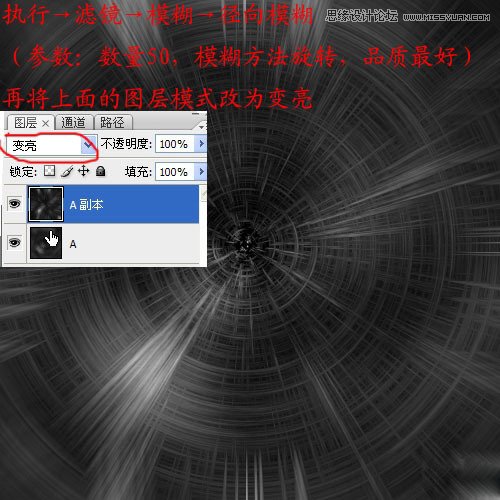
5、再將上面的層圖層復制,執行濾鏡→模糊→高斯模糊(參數、半徑1),然后將圖層混合模式設為顏色減淡,得到如圖5。

下一篇:ps cc濾鏡制作星空圖片



























